Googleドキュメントで音声ディクテーションを使用する方法
90年代後半から、音声だけを使用してコンピュータにテキストドキュメントを入力することが可能になりました。1997年のDragonNaturallySpeakingのリリースのファンファーレを誰が忘れることができますか?マイクだけで、PCで話すことができ、あなたが言ったことを認識して書き留めるのが最善です。
紙の上では素晴らしいように聞こえましたが、この初期の音声認識テクノロジー(voice recognition technology)は、便利というよりも苛立たしいものでした。ロボットのイントネーションで、カタツムリのペースで話さなければなりませんでした。それでも、70 % accuracyを達成できれば幸いです。
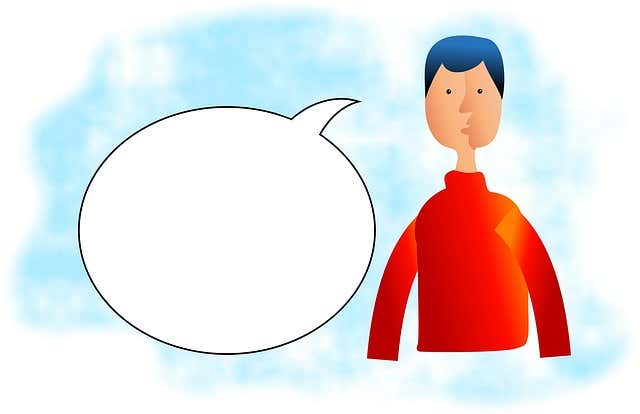
将来、音声認識(voice recognition)が私たちのコンピューターを使用する主な方法になるという楽観的な見方はたくさんありましたが、実際にはそのようにはなりませんでした。少なくともまだです。
SiriやGoogleアシスタント(Siri and Google Assistant)などの音声アシスタントは、すばやく検索したり、質問したり、一般的なデバイス機能を利用したりするために毎日使用されますが、物理的なインターフェースは今でも使用されています。文書の入力に関しては、誰もが音声ディクテーションを好むことはほとんど前例のないことです。
残念なことに、1セントも費やさずに、約20年前に誰もが興奮していたものよりもはるかに優れた(far)音声ディクテーションソリューションにアクセスできます。(voice dictation solution) 無料で利用できるGoogleDocsクラウド(Google Docs cloud)アプリケーションには、堅牢でほぼ100 % accurate音声ディクテーションソリューション(voice dictation solution)があります。
Googleドキュメント(Google Docs)であなたの声で入力する
最初に知っておくべきことは、適切な音声ディクテーション(voice dictation)はChromeブラウザ(Chrome Browser)からのみ利用できるということです。モバイルデバイスでGoogleドキュメントアプリを使用している場合でも、Googleキーボードマイクを使用してテキストを口述することはできますが、ここで説明している適切なソリューションと同じ機能セットはありません。
Googleドキュメント(Google Docs)にアクセスしてジャバリングする前に、マイクが正しく機能していることを確認する必要があります。Windows 10では、通知領域の(notification area)スピーカーアイコン(speaker icon)を右クリックしてこれを行うことができます。次に、[サウンド設定を開く(Open Sound Settings)]をクリックします。
この画面の[入力](Input)で、マイクに向かって話すときにマイクのレベルがジャンプ(microphone level jump)するのがわかります。

マイクが内蔵されたラップトップまたはマイクが内蔵されたデスクトップWebカメラを使用している場合、必ずしも希望する結果が得られるとは限りません。これらのマイクは最近かなり優れていますが、優れたコンデンサーデスクトップマイク(condenser desktop mic)または高品質のヘッドセットマイクは、理解度に劇的な違いをもたらす可能性があります。
これで、マイクが機能することを確認したら、任意のGoogleドキュメントドキュメント(Google Docs document)に移動できます。ディクテーションされたテキストを挿入する場所にカーソルを置きます。
次に、[ツール]、[(Tools )音声入力(Voice Typing)]の順にクリックします。キーボードショートカットの(keyboard shortcut) CTRL+SHIFT+S.を使用することもできます。
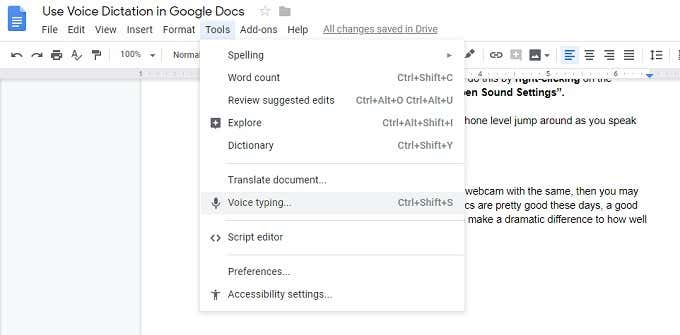
マイクの写真が付いた小さなポップアップが表示されます。マイクアイコンをクリック(Click)してディクテーションを開始します。あなたが言うことはすべてリアルタイムで書き留められます。
音声認識は強力なクラウドシステムで行われるため、これを機能させるには(Voice recognition)インターネット接続(Internet connection)が機能している必要があります。
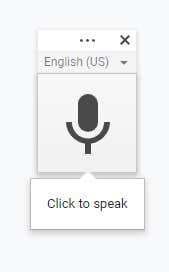
間違いを修正する
時折 、 Googleは言葉を間違えるでしょう。これを修正するために音声ディクテーションをオフにする必要はありません。マウスでカーソルを動かして、いつものように間違った単語を修正するだけです。Googleはあなたの訂正から学びます。
あなたの声で編集
文章を入力するだけでなく、音声コントロールを使用して書式設定や編集を行うこともできます。テキストの選択、書式設定の適用、切り取り、コピー、貼り付けなどを可能にするコマンドの広範なリストがあります。
ページ内を移動したり、カーソルを移動したり、ドキュメント全体をスクロールしたりすることもできます。十分なコマンドを習得すれば、書くためにコンピューターに触れる必要がなくなるかもしれません。
Related posts
Google Docsに署名を挿入する方法
Google DocsのCreate Bordersの3つの方法
Google DocsでChangesを追跡する方法
Google DocsにShapesを追加する方法
Dark ModeでGoogle Docsの使用方法
Google Search Bar Widget Missing? Androidで復元する方法
あなたのGoogle Maps Search Historyを表示する方法
Chrome and Howのz8934972はそれを無効にするのは何ですか
Googleドキュメントにフォントを追加する方法
Google Formを作る方法:Complete Guide
Google VoiceにVoicemailを設定する方法
63 の最高の Google ドキュメントのキーボード ショートカット
GmailにPrivate Emails送信する方法
Googleドキュメントにテキストボックスを挿入する4つの方法
Google マップで音声案内や会話ができませんか? 修正する12の方法
Google Voiceが機能しませんか?試すべき7つの修正
Google Mapsの機能を確認する必要があります
8 Google Search Tips:常にLookingのものを見つけてください
GoogleシートにFilterする方法
Google DocsでVoice Typingを設定して使用する方法
